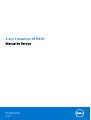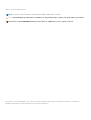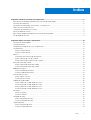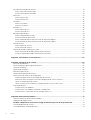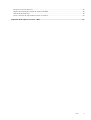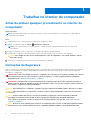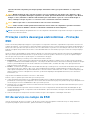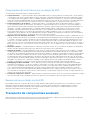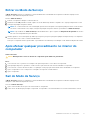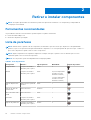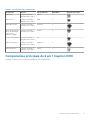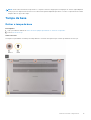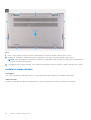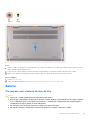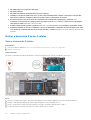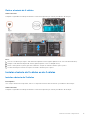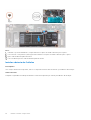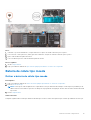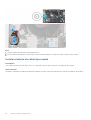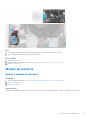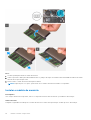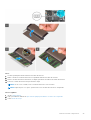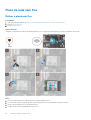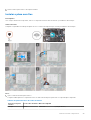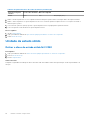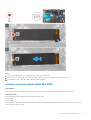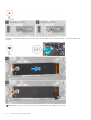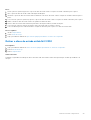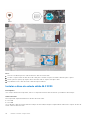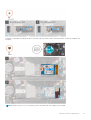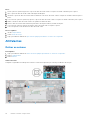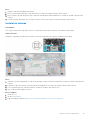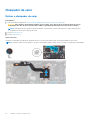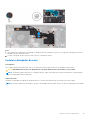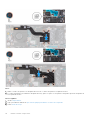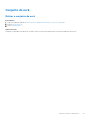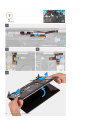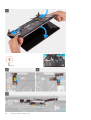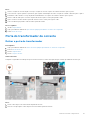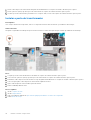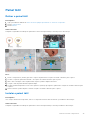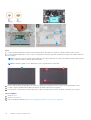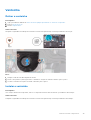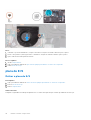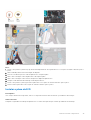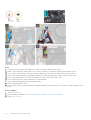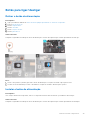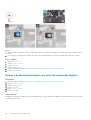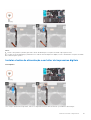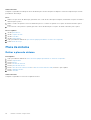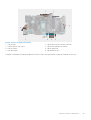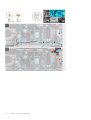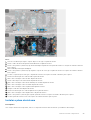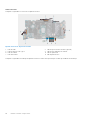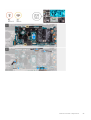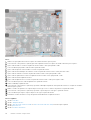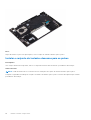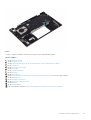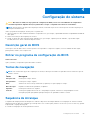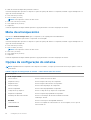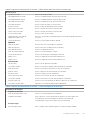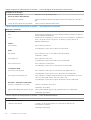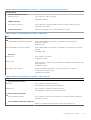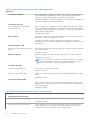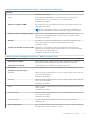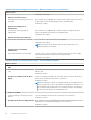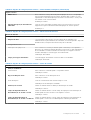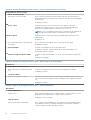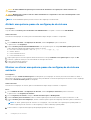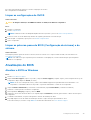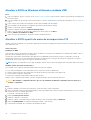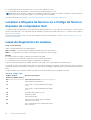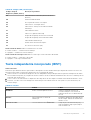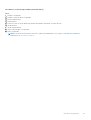Dell Inspiron 14 5410 2-in-1 Manual do usuário
- Tipo
- Manual do usuário

2 em 1 Inspiron 14 5410
Manual de Serviço
Modelo regulamentar: P147G
Tipo regulamentar: P147G002
Janeiro 2023
Rev. A03

Notas, avisos e advertências
NOTA: Uma NOTA fornece informações importantes para ajudar a utilizar melhor o produto.
AVISO: Um AVISO indica possíveis danos no hardware ou uma perda de dados e explica como pode evitar esse problema.
ADVERTÊNCIA: Uma ADVERTÊNCIA indica possíveis danos no equipamento, lesões corporais ou morte.
© 2021 Dell Inc. ou as suas subsidiárias. Todos os direitos reservados. Dell, EMC e outras marcas comerciais pertencem à Dell Inc. ou às respetivas
subsidiárias. Outras marcas comerciais podem pertencer aos respetivos proprietários.

Capítulo1: Trabalhar no interior do computador................................................................................. 6
Antes de efetuar qualquer procedimento no interior do computador............................................................................ 6
Instruções de Segurança...................................................................................................................................................... 6
Proteção contra descargas eletrostáticas - Proteção ESD............................................................................................. 7
Kit de serviço no campo de ESD..........................................................................................................................................7
Transporte de componentes sensíveis............................................................................................................................... 8
Entrar no Modo de Serviço.................................................................................................................................................. 9
Após efetuar qualquer procedimento no interior do computador................................................................................... 9
Sair do Modo de Serviço...................................................................................................................................................... 9
Capítulo2: Retirar e instalar componentes....................................................................................... 10
Ferramentas recomendadas............................................................................................................................................... 10
Lista de parafusos................................................................................................................................................................ 10
Componentes principais do 2 em 1 Inspiron 5410............................................................................................................. 11
Tampa da base......................................................................................................................................................................13
Retirar a tampa da base.................................................................................................................................................13
Instalar a tampa da base................................................................................................................................................14
Bateria....................................................................................................................................................................................15
Precauções com a bateria de iões de lítio................................................................................................................... 15
Retirar a bateria de 3 ou de 4 células...........................................................................................................................16
Instalar a bateria de 3 células ou de 4 células............................................................................................................. 17
Bateria de célula tipo moeda...............................................................................................................................................19
Retirar a bateria de célula tipo moeda......................................................................................................................... 19
Instalar a bateria de célula tipo moeda........................................................................................................................20
Módulo de memória............................................................................................................................................................. 21
Retirar o módulo de memória........................................................................................................................................21
Instalar o módulo de memória...................................................................................................................................... 22
Placa de rede sem fios........................................................................................................................................................24
Retirar a placa sem fios.................................................................................................................................................24
Instalar a placa sem fios................................................................................................................................................25
Unidade de estado sólido....................................................................................................................................................26
Retirar o disco de estado sólido M.2 2280.................................................................................................................26
Instalar o disco de estado sólido M.2 2280................................................................................................................ 27
Retirar o disco de estado sólido M.2 2230.................................................................................................................29
Instalar o disco de estado sólido M.2 2230................................................................................................................ 30
Altifalantes............................................................................................................................................................................32
Retirar as colunas.......................................................................................................................................................... 32
Instalar as colunas..........................................................................................................................................................33
Dissipador de calor.............................................................................................................................................................. 34
Retirar o dissipador de calor.........................................................................................................................................34
Instalar o dissipador de calor........................................................................................................................................ 35
Conjunto do ecrã................................................................................................................................................................. 37
Retirar o conjunto do ecrã............................................................................................................................................ 37
Instalar o conjunto do ecrã........................................................................................................................................... 39
Índice
Índice 3

Porta do transformador de corrente................................................................................................................................. 41
Retirar a porta do transformador................................................................................................................................. 41
Instalar a porta do transformador................................................................................................................................42
Painel tátil............................................................................................................................................................................. 43
Retirar o painel tátil........................................................................................................................................................43
Instalar o painel tátil.......................................................................................................................................................43
Ventoinha............................................................................................................................................................................. 45
Retirar a ventoinha........................................................................................................................................................ 45
Instalar a ventoinha....................................................................................................................................................... 45
placa de E/S.........................................................................................................................................................................46
Retirar a placa de E/S...................................................................................................................................................46
Instalar a placa de E/S.................................................................................................................................................. 47
Botão para ligar/desligar.................................................................................................................................................... 49
Retirar o botão de alimentação....................................................................................................................................49
Instalar o botão de alimentação................................................................................................................................... 49
Retirar o botão de alimentação com leitor de impressões digitais.......................................................................... 50
Instalar o botão de alimentação com leitor de impressões digitais.......................................................................... 51
Placa de sistema..................................................................................................................................................................52
Retirar a placa de sistema............................................................................................................................................ 52
Instalar a placa de sistema............................................................................................................................................55
conjunto do teclado e apoio para as mãos.......................................................................................................................59
Retirar o conjunto do teclado e descanso para os pulsos........................................................................................ 59
Instalar o conjunto do teclado e descanso para os pulsos....................................................................................... 60
Capítulo3: Controladores e transferências.......................................................................................62
Capítulo4: Configuração do sistema................................................................................................63
Descrição geral do BIOS.....................................................................................................................................................63
Entrar no programa de configuração do BIOS................................................................................................................ 63
Teclas de navegação...........................................................................................................................................................63
Sequência de Arranque.......................................................................................................................................................63
Menu de arranque único.....................................................................................................................................................64
Opções da configuração do sistema.................................................................................................................................64
Palavra-passe de sistema e de configuração...................................................................................................................73
Atribuir uma palavra-passe de configuração do sistema.......................................................................................... 74
Eliminar ou alterar uma palavra-passe de configuração do sistema existente.......................................................74
Limpar as configurações do CMOS.............................................................................................................................75
Limpar as palavras-passe do BIOS (Configuração do sistema) e do sistema........................................................75
Atualização do BIOS............................................................................................................................................................75
Atualizar o BIOS no Windows...................................................................................................................................... 75
Atualizar o BIOS no Windows utilizando a unidade USB.......................................................................................... 76
Atualizar o BIOS a partir do menu de arranque único F12........................................................................................ 76
Capítulo5: Resolução de problemas.................................................................................................77
Como tratar baterias de iões de lítio inchadas................................................................................................................. 77
Diagnóstico do SupportAssist............................................................................................................................................ 77
Localizar a Etiqueta de Serviço ou o Código de Serviço Expresso do computador Dell.............................78
Luzes de diagnóstico do sistema.......................................................................................................................................78
Teste independente incorporado (BIST)..........................................................................................................................79
4Índice

Recuperar o sistema operativo..........................................................................................................................................80
Opções de recuperação e backup de suportes de dados.............................................................................................. 80
Ciclo de alimentação Wi-Fi.................................................................................................................................................80
Drenar a corrente de fuga residual (efetuar um reinício)...............................................................................................80
Capítulo6: Obter ajuda e contactar a Dell........................................................................................ 82
Índice 5

Trabalhar no interior do computador
Antes de efetuar qualquer procedimento no interior do
computador
Sobre esta tarefa
NOTA: As imagens apresentadas neste documento podem não representar exatamente o seu computador, pois dependem da
configuração encomendada.
Passo
1. Guarde e feche todos os ficheiros abertos e saia de todas as aplicações abertas.
2. Encerre o computador. Clique em Iniciar > Alimentação > Encerrar.
NOTA: Caso esteja a utilizar outro sistema operativo, consulte a respetiva documentação para obter as instruções de
encerramento.
3. Desligue o computador e todos os dispositivos a ele ligados das respetivas tomadas elétricas.
4. Desligue todos os dispositivos de rede e periféricos ligados (tais como teclados, ratos e monitores) do computador.
AVISO: Para desligar um cabo de rede, desligue primeiro o cabo do computador e, em seguida, desligue o cabo do
dispositivo de rede.
5. Retire todos os cartões de memória e discos óticos do computador, se aplicável.
Instruções de Segurança
Utilize as orientações de segurança seguintes para proteger o seu computador contra potenciais danos e para assegurar a sua segurança
pessoal. Caso seja indicado o contrário, cada procedimento incluído neste documento assume que leu as informações de segurança
enviadas com o computador.
ADVERTÊNCIA: Antes de trabalhar no interior do computador, leia as informações de segurança enviadas com o mesmo.
Para obter mais informações sobre as melhores práticas de segurança, consulte a página inicial de Conformidade
Regulamentar em www.dell.com/regulatory_compliance.
ADVERTÊNCIA: Desligue todas as fontes de alimentação do computador antes de proceder à abertura de tampas ou
painéis do mesmo. Depois de trabalhar no interior do computador, volte a colocar todas as tampas, painéis e parafusos
antes de ligar o computador a uma tomada elétrica.
AVISO: Para evitar danos no computador, certifique-se de que a superfície de trabalho é plana e que está seca e limpa.
AVISO: Para evitar danificar os componentes e as placas, segure-os pelas extremidades e evite tocar nos pinos e nos
contactos.
AVISO: Só deve realizar uma deteção e resolução de problemas e reparações conforme autorizado ou indicado
pela equipa de assistência técnica da Dell. Os danos causados por assistência não autorizada pela Dell não
estão cobertos pela garantia. Consulte as instruções de segurança enviadas com o produto ou em www.dell.com/
regulatory_compliance.
AVISO: Antes de tocar em qualquer parte no interior do computador, ligue-se à terra tocando numa superfície metálica
não pintada, tal como o metal na parte posterior do computador. Enquanto trabalha, toque periodicamente numa
1
6 Trabalhar no interior do computador

superfície de metal sem pintura para dissipar qualquer eletricidade estática, que poderá danificar os componentes
internos.
AVISO: Quando desligar um cabo, puxe pelo respetivo conector ou patilha, não pelo próprio cabo. Alguns dos cabos
têm conectores com patilhas de bloqueio ou parafusos de orelhas que terá de libertar antes de desligar o cabo. Quando
desligar os cabos, mantenha-os alinhados uniformemente para evitar dobrar os pinos do conector. Quando ligar os
cabos, certifique-se de que as portas e os conectores estão corretamente orientados e alinhados.
AVISO: Prima e ejete todos os cartões instalados no leitor de cartões de memória.
AVISO: Tenha o máximo cuidado quando manusear baterias de iões de lítio em computadores portáteis. As baterias
inchadas não devem ser utilizadas e devem ser substituídas e eliminadas de forma adequada.
NOTA: Pode haver diferenças de aparência entre a cor do computador e determinados componentes em relação aos apresentados
nas ilustrações deste documento.
Proteção contra descargas eletrostáticas - Proteção
ESD
As ESD são uma das principais preocupações no que respeita aos componentes eletrónicos, especialmente componentes sensíveis como
as placas de expansão, os processadores, as memórias DIMM e as placas de sistema. Correntes elétricas muito ligeiras podem danificar os
circuitos de formas que talvez não sejam tão óbvias, tais como falhas latentes ou produtos com uma duração mais curta. Uma vez que a
indústria vai exigindo uma potência cada vez menor e uma densidade cada vez mais elevada, a proteção contra ESD é uma preocupação
crescente.
Devido ao aumento da densidade dos semicondutores utilizados nos mais recentes produtos da Dell, existe agora mais sensibilidade aos
danos provocados pela estática relativamente ao que acontecia nos anteriores produtos da Dell. Por isso, já não são aplicáveis alguns
métodos aprovados no passado no que diz respeito ao manuseamento das peças.
Existem dois tipos de danos provocados por ESD: falhas catastróficas e latentes.
●Catastróficas – as falhas catastróficas representam cerca de 20% das falhas provocadas por ESD. Os danos levam a uma perda
completa e imediata da funcionalidade do dispositivo. Um exemplo de falha catastrófica é uma memória DIMM que recebeu um choque
estático e gera imediatamente um sintoma de “Nenhum POST/Nenhum vídeo”, emitindo um código sonoro que representa uma
memória ausente ou não funcional.
●Latente – as falhas latentes representam cerca de 80% das falhas provocadas por ESD. Uma elevada taxa de falhas latentes significa
que, na maioria das vezes, quando o dano ocorre, não é imediatamente reconhecido. A DIMM recebe um choque estático, mas o
sinal é apenas enfraquecido e não produz imediatamente os sintomas externos relacionados com os danos. O sinal enfraquecido pode
demorar semanas ou meses a desaparecer e, entretanto, pode causar degradação da integridade da memória, erros de memória
intermitentes, etc.
O tipo de dano mais difícil de reconhecer e resolver é o dano latente.
Execute os passos seguintes para evitar danos provocados por ESD:
●Utilize uma pulseira antiestática com fios adequadamente ligada à terra. A utilização de pulseiras antiestáticas sem fios já não é
permitida; não fornecem proteção adequada. Tocar no chassi antes de manusear as peças não garante uma proteção adequada contra
a ESD nas peças com maior sensibilidade aos danos provocados por ESD.
●Manuseie todos os componentes sensíveis à estática numa área antiestática. Se possível, utilize almofadas antiestáticas para o piso e
para a bancada de trabalho.
●Quando desembalar um componente sensível à estática, não retire o componente do material antiestático da embalagem até que
esteja preparado para instalar o componente. Antes de desembalar o pacote antiestático, certifique-se de descarrega a eletricidade
estática do seu corpo.
●Antes de transportar um componente sensível à estática, coloque-o num recipiente ou embalagem antiestática.
Kit de serviço no campo de ESD
O kit não monitorizado de serviço no campo é o kit de serviço usado com mais frequência. Cada kit de serviço no campo inclui três
componentes principais: tapete antiestático, pulseira antiestática e fio de ligação.
Trabalhar no interior do computador 7

Componentes de um kit de serviço no campo de ESD
Os componentes de um kit de serviço no campo de ESD são:
●Tapete antiestático – o tapete antiestático dissipa a eletricidade estática e as peças podem ser colocadas sobre o mesmo durante
os procedimentos de serviço. Quando utilizar um tapete antiestático, a sua pulseira antiestática deverá estar aconchegada ao pulso e
o fio de ligação deverá estar ligado ao tapete e a qualquer superfície metálica sem revestimento no sistema em que está a trabalhar.
Depois de corretamente implementadas, as peças de manutenção podem ser removidas do saco antiestático e colocadas diretamente
no tapete. Os itens sensíveis a ESD estão seguros na sua mão, no tapete antiestático, no sistema ou no interior de um saco.
●Pulseira antiestática e fio de ligação – a pulseira antiestática e o fio de ligação podem estar diretamente ligados ao seu pulso
e a uma superfície metálica sem revestimento no hardware se o tapete antiestático não for necessário ou se estiverem ligados ao
tapete antiestático para proteger o hardware temporariamente colocado no tapete. A ligação física entre a pulseira antiestática, o fio
de ligação e a sua pele, o tapete antiestático e o hardware é denominada por ligação. Utilize apenas os kits de serviço no campo
que incluem uma pulseira antiestática, um tapete antiestático e um fio de ligação. Nunca utilize pulseiras antiestáticas sem fios.
Esteja sempre ciente de que os fios internos de uma pulseira têm tendência a danificar-se com o uso e devem ser inspecionados
regularmente com um dispositivo de teste adequado para evitar danos acidentais no hardware provocados por ESD. Recomendamos
que teste a pulseira antiestática e o fio de ligação, pelo menos, uma vez por semana.
●Dispositivo de teste da pulseira antiestática – os fios no interior de uma pulseira antiestática são propícios a danificarem-se com
o tempo. Quando utilizar um kit não monitorizado, é recomendável que efetue regularmente um teste à pulseira antes de cada serviço
e, no mínimo, um teste por semana. Um dispositivo de teste para pulseiras antiestáticas é o melhor método utilizado para este teste.
Se não tiver o seu próprio dispositivo de teste, contacte a sua sede regional para saber se podem disponibilizar um dispositivo. Para
realizar este teste, conecte o fio de ligação da pulseira antiestática ao dispositivo de teste, enquanto este estiver preso ao seu pulso, e
prima o botão de teste. Se o teste for positivo, é aceso um LED verde; se o teste for negativo, é aceso um LED vermelho e é emitido
um alarme.
●Elementos isoladores – é fundamental manter os dispositivos sensíveis a ESD, como os revestimentos de plástico dos dissipadores
de calor, afastados das peças internas que são isoladoras e possuem, muitas vezes, carga elétrica.
●Ambiente de trabalho – antes de implementar o kit de serviço no campo de ESD, avalie a situação no local do cliente. Por exemplo,
a implementação do kit num ambiente de servidor é diferente da implementação num ambiente de desktop ou computador portátil.
Os servidores são normalmente instalados num rack de um centro de dados; os desktops ou computadores portáteis são normalmente
colocados em secretárias ou cubículos de escritório. Procure sempre uma área de trabalho plana e aberta, totalmente desimpedida
e suficientemente espaçosa para implementar o kit de ESD, aproveitando um espaço adicional para acomodar o tipo de sistema que
está a ser reparado. A área de trabalho também não deve ter quaisquer isoladores que possam provocar a ocorrência de ESD. Na área
de trabalho, os isoladores como o poliestireno expandido e outros plásticos devem estar sempre a uma distância de, pelo menos, 12
polegadas ou 30 centímetros das peças sensíveis antes de manusear fisicamente quaisquer componentes de hardware.
●Embalagem protegida contra ESD – todos os dispositivos sensíveis a ESD devem ser enviados e recebidos numa embalagem
antiestática. Recomendamos o uso de sacos metálicos e antiestáticos. No entanto, deve sempre devolver a peça danificada dentro
do mesmo saco e embalagem antiestática em que a peça foi enviada. O saco antiestático deve ser dobrado e fechado com fita e
todo o material de espuma da embalagem deve ser usado na caixa original em que a peça foi enviada. Os dispositivos sensíveis a
ESD só devem ser removidos numa superfície de trabalho protegida contra ESD e as peças nunca devem ser colocadas no topo do
saco antiestático porque apenas o interior do saco oferece proteção. Coloque sempre as peças na sua mão, no tapete antiestático, no
sistema ou no interior do saco antiestático.
●Transportar componentes sensíveis – quando transportar componentes sensíveis a ESD, tais como peças de substituição ou peças
que serão devolvidas à Dell, é fundamental colocar estas peças em sacos antiestáticos para um transporte mais seguro.
Resumo sobre a proteção contra ESD
Recomendamos que todos os técnicos de serviço no campo utilizem sempre a pulseira antiestática com fios convencional e o tapete
antiestático de proteção quando efetuarem uma intervenção nos produtos Dell. Para além disso, é fundamental que os técnicos
mantenham as peças sensíveis afastadas de todas as peças isoladoras durante a intervenção e é fundamental que usem sacos
antiestáticos para transporte dos componentes sensíveis.
Transporte de componentes sensíveis
Quando transportar componentes sensíveis a ESD, tais como peças de substituição ou peças que serão devolvidas à Dell, é fundamental
colocar estas peças em sacos antiestáticos para um transporte mais seguro.
8Trabalhar no interior do computador

Entrar no Modo de Serviço
O Modo de Serviço permite aos utilizadores cortarem imediatamente a eletricidade do computador e realizarem reparações sem
desligarem o cabo da bateria da placa de sistema.
Entrar no Modo de Serviço:
1. Encerre o computador e desligue o transformador CA.
2. Mantenha a tecla <B> premida no teclado e prima o botão de alimentação durante 3 segundos até o logótipo Dell aparecer no ecrã.
3. Carregue em qualquer tecla para continuar.
NOTA: Se o transformador não tiver sido desligado, aparece uma mensagem no ecrã que lhe pede para retirar o transformador
CA. Retire o transformador CA e, depois, carregue em qualquer tecla para continuar o procedimento do Modo de Serviço.
NOTA: O procedimento do Modo de Serviço salta imediatamente o passo seguinte se a Etiqueta de Proprietário do sistema
não tiver sido configurada antes pelo fabricante.
4. Quando aparece no ecrã a mensagem que indica que está pronto para prosseguir, prima qualquer tecla para avançar. O computador
emite três sinais sonoros curtos e encerra imediatamente.
Assim que o computador encerra, pode realizar os procedimentos de substituição sem desligar o cabo da bateria da placa de sistema.
Após efetuar qualquer procedimento no interior do
computador
Sobre esta tarefa
AVISO: Deixar parafusos soltos no interior do computador pode danificá-lo gravemente.
Passo
1. Volte a colocar todos os parafusos e certifique-se de que ficam parafusos soltos dentro do computador.
2. Ligue quaisquer dispositivos, periféricos ou cabos externos que tenha removido antes de trabalhar no computador.
3. Volte a colocar os cartões de memória, discos ou quaisquer outras peças que tenha retirado antes de trabalhar no computador.
4. Ligue o computador e todos os dispositivos a ele ligados às respetivas tomadas elétricas.
5. Ligue o computador.
Sair do Modo de Serviço
O Modo de Serviço permite aos utilizadores cortarem imediatamente a eletricidade do computador e realizarem reparações sem
desligarem o cabo da bateria da placa de sistema.
Para sair do Modo de Serviço:
1. Ligue o transformador de CA à porta do transformador no computador.
2. Prima o botão de alimentação para ligar o computador. O computador volta automaticamente ao modo de funcionamento normal.
Trabalhar no interior do computador 9

Retirar e instalar componentes
NOTA: As imagens apresentadas neste documento podem não representar exatamente o seu computador, pois dependem da
configuração encomendada.
Ferramentas recomendadas
Os procedimentos descritos neste documento podem requerer as seguintes ferramentas:
●Chave de fendas Phillips n.º 0
●Instrumento de plástico pontiagudo
Lista de parafusos
NOTA: Quando retirar os parafusos de um componente, recomendamos que tome nota do tipo de parafuso e da quantidade de
parafusos, e que os coloque numa caixa para armazenamento de parafusos. Isto serve para garantir de que volta a repor o número e o
tipo corretos de parafusos quando voltar a colocar o componente.
NOTA: Alguns computadores têm superfícies magnéticas. Certifique-se de que os parafusos não são deixados presos a essas
superfícies quando voltar a colocar um componente.
NOTA: A cor do parafuso pode variar dependendo da configuração pedida.
Tabela 1. Lista de parafusos
Componente Fixado a Tipo de parafuso Quantidade Imagem do parafuso
Tampa da base Conjunto do teclado e
descanso para os pulsos
M2x4 4
Bateria Conjunto do teclado e
descanso para os pulsos
M2x3 5 (Para computadores
enviados com uma
bateria de 4 células)
3 (Para computadores
enviados com uma
bateria de 3 células)
Suporte da placa sem
fios
Placa sem fios e placa de
sistema
M2x3 1
Suporte do disco de
estado sólido
Placa de sistema M1.6x2.5 1
Disco de estado sólido
2230
Placa de sistema M2x3 1
Ventoinha Conjunto do teclado e
descanso para os pulsos
M2x3 2
Suporte do painel tátil Conjunto do teclado e
descanso para os pulsos
M1.6x2 3
2
10 Retirar e instalar componentes

Tabela 1. Lista de parafusos (continuação)
Componente Fixado a Tipo de parafuso Quantidade Imagem do parafuso
Painel Tátil Conjunto do teclado e
descanso para os pulsos
M2x1.8 2
Placa de E/S Conjunto do teclado e
descanso para os pulsos
M2x3 2
Dobradiças do ecrã Conjunto do teclado e
descanso para os pulsos
M2.5x3.5 4
Botão de alimentação/
Botão de alimentação
com leitor de
impressões digitais
Conjunto do teclado e
descanso para os pulsos
M1.6X2 2
Porta do transformador Conjunto do teclado e
descanso para os pulsos
2x3 1
Suporte USB Type-C Conjunto do teclado e
descanso para os pulsos
M2.5x4.5 2
Placa de sistema Conjunto do teclado e
descanso para os pulsos
M2x1.8 2
Componentes principais do 2 em 1 Inspiron 5410
A imagem a seguir mostra os componentes principais do 2 em 1 Inspiron 5410.
Retirar e instalar componentes 11

1. Tampa da base
2. Botão de alimentação com leitor de impressões digitais opcional
3. Módulos de memória
4. Suporte USB Type-C
5. Dissipador de calor
6. cabo da placa de E/S
7. Placa de sistema
8. Cabo do painel tátil
9. Bateria
10. Colunas
11. Painel tátil
12. Suporte do painel tátil
13. Conjunto do ecrã
14. Conjunto do teclado e descanso para os pulsos
15. Suporte do disco de estado sólido
16. Disco de estado sólido M.2 2280
17. Bateria de célula tipo moeda
18. Placa de E/S
19. Suporte da placa sem fios
20. Placa sem fios
21. Ventoinha
22. Porta do transformador
12 Retirar e instalar componentes

NOTA: A Dell fornece uma lista de componentes e os respetivos números de peça para a configuração do sistema original adquirido.
Estas peças estão disponíveis de acordo com as coberturas de garantia adquiridas pelo cliente. Contacte o representante de vendas
Dell para saber as opções de compra.
Tampa da base
Retirar a tampa da base
Pré-requisitos
1. Siga o procedimento indicado em Antes de efetuar qualquer procedimento no interior do computador.
2. Entre no Modo de Serviço.
Sobre esta tarefa
As imagens a seguir indicam a localização da tampa da base e fornecem uma representação visual do procedimento de remoção.
Retirar e instalar componentes 13

Passo
1. Retire os quatro parafusos (M2x4) que fixam a tampa da base ao conjunto do teclado e descanso para os pulsos.
2. Desaperte os três parafusos integrados que fixam a tampa da base ao conjunto do teclado e descanso para os pulsos.
NOTA: Depois de desapertar os três parafusos integrados, a tampa da base abre-se criando um espaço entre a tampa da base e o
conjunto do descanso para os pulsos.
3. Começando pelo canto superior esquerdo, force a abertura da tampa para a soltar do conjunto do teclado e descanso para os pulsos.
Instalar a tampa da base
Pré-requisitos
Caso esteja a substituir um componente, remova o componente existente antes de efetuar o procedimento de instalação.
Sobre esta tarefa
A imagem a seguir indica a localização da tampa da base e fornece uma representação visual do procedimento de instalação.
14 Retirar e instalar componentes

Passo
1. Alinhe os orifícios dos parafusos na tampa da base com os orifícios dos parafusos no conjunto do teclado e descanso para os pulsos e,
depois, encaixe a tampa da base no sítio.
2. Volte a colocar os quatro parafusos (M2x4) que fixam a tampa da base ao conjunto do teclado e descanso para os pulsos.
3. Aperte os três parafusos integrados que fixam a tampa da base ao conjunto do teclado e descanso para os pulsos.
Passos seguintes
1. Saia do Modo de Serviço.
2. Siga o procedimento indicado em Após efetuar qualquer procedimento no interior do computador.
Bateria
Precauções com a bateria de iões de lítio
AVISO:
●Tenha todo o cuidado quando manusear as baterias de iões de lítio.
●Descarregue completamente a bateria antes de retirar a mesma. Desligue o transformador CA do sistema e trabalhe
com o computador apenas com a alimentação da bateria — a bateria está completamente descarregada quando o
computador já não liga ao premir o botão de alimentação.
●Não esmague, deixe cair, mutile nem penetre a bateria com objetos estranhos.
●Não exponha a bateria a temperaturas elevadas nem desmonte os conjuntos de baterias e células.
Retirar e instalar componentes 15

●Não aplique pressão na superfície da bateria.
●Não dobre a bateria.
●Não utilize ferramentas de nenhum tipo para forçar a bateria.
●Certifique-se de que não perde nem coloca no sítio errado nenhum parafuso durante a assistência a este produto,
para evitar a perfuração acidental ou danos na bateria e noutros componentes do sistema.
●Se a bateria inchar e ficar presa dentro do computador, não tente libertá-la perfurando-a, dobrando-a ou
esmagando-a. As bateria de iões de lítio podem ser perigosas. Neste caso, contacte o suporte técnico da Dell para
obter ajuda. Consulte www.dell.com/contactdell.
●Compre sempre baterias genuínas a partir de www.dell.com ou nos parceiros ou revendedores autorizados da Dell.
●As baterias inchadas não devem ser utilizadas e devem ser substituídas e eliminadas de forma adequada. Para saber
como manusear e substituir baterias de iões de lítio inchadas, consulte a secção Como tratar baterias de iões de lítio
inchadas.
Retirar a bateria de 3 ou de 4 células
Retirar a bateria de 3 células
Pré-requisitos
1. Siga o procedimento indicado em Antes de efetuar qualquer procedimento no interior do computador.
2. Retire a tampa da base.
Sobre esta tarefa
A imagem a seguir indica a localização da bateria e fornece uma representação visual do procedimento de remoção.
Passo
1. Descole a fita adesiva que segura o cabo da bateria à placa de sistema (apenas aplicável se não tiver sido descolada antes).
2. Desligue o cabo da bateria da placa de sistema (aplicável apenas se não for desligado antes).
3. Retire os três parafusos (M2x3) que fixam a bateria ao conjunto do teclado e descanso para os pulsos.
4. Levante a bateria para a retirar do conjunto do teclado e descanso para os pulsos.
16 Retirar e instalar componentes

Retirar a bateria de 4 células
Sobre esta tarefa
A imagem a seguir indica a localização da bateria e fornece uma representação visual do procedimento de remoção.
Passo
1. Descole a fita adesiva que segura o cabo da bateria à placa de sistema (apenas aplicável se não tiver sido descolada antes).
2. Desligue o cabo da bateria da placa de sistema (aplicável apenas se não for desligado antes).
3. Retire os cinco parafusos (M2x3) que fixam a bateria ao conjunto do teclado e descanso para os pulsos.
4. Levante a bateria para a retirar do conjunto do teclado e descanso para os pulsos.
Instalar a bateria de 3 células ou de 4 células
Instalar a bateria de 3 células
Pré-requisitos
Caso esteja a substituir um componente, remova o componente existente antes de efetuar o procedimento de instalação.
Sobre esta tarefa
A imagem a seguir indica a localização da bateria e fornece uma representação visual do procedimento de instalação.
Retirar e instalar componentes 17

Passo
1. Utilizando os postes de alinhamento, coloque a bateria no conjunto do teclado e descanso para os pulsos.
2. Volte a colocar os três parafusos (M2x3) que fixam a bateria ao conjunto do teclado e descanso para os pulsos.
3. Ligue o cabo da bateria à placa de sistema.
4. Cole a fita adesiva que fixa o cabo da bateria à placa de sistema.
Instalar a bateria de 4 células
Pré-requisitos
Caso esteja a substituir um componente, remova o componente existente antes de efetuar o procedimento de instalação.
Sobre esta tarefa
A imagem a seguir indica a localização da bateria e fornece uma representação visual do procedimento de instalação.
18 Retirar e instalar componentes

Passo
1. Utilizando os postes de alinhamento, coloque a bateria no conjunto do teclado e descanso para os pulsos.
2. Volte a colocar os cinco parafusos (M2x3) que fixam a bateria ao conjunto do teclado e descanso para os pulsos.
3. Ligue o cabo da bateria à placa de sistema.
4. Cole a fita adesiva que fixa o cabo da bateria à placa de sistema.
Passos seguintes
1. Instale a tampa da base.
2. Siga o procedimento indicado em Após efetuar qualquer procedimento no interior do computador.
Bateria de célula tipo moeda
Retirar a bateria de célula tipo moeda
Pré-requisitos
1. Siga o procedimento indicado em Antes de efetuar qualquer procedimento no interior do computador.
2. Entre no Modo de Serviço.
NOTA: A remoção do cabo da placa de E/S é equivalente à remoção da bateria de célula tipo moeda. Repõe as predefinições de
fábrica do BIOS. Recomenda-se que anote as definições do programa de configuração do BIOS antes de retirar a bateria de célula
tipo moeda.
3. Retire a tampa da base.
Sobre esta tarefa
A imagem seguinte indica a localização da bateria de célula tipo moeda e fornece uma representação visual do procedimento de remoção.
Retirar e instalar componentes 19

Passo
1. Desligue a bateria de célula tipo moeda da placa de E/S.
2. Descole a bateria de célula tipo moeda e levante-a para a retirar da ranhura no conjunto do teclado e descanso para os pulsos.
Instalar a bateria de célula tipo moeda
Pré-requisitos
Caso esteja a substituir um componente, remova o componente existente antes de efetuar o procedimento de instalação.
Sobre esta tarefa
A imagem a seguir indica a localização da bateria de célula tipo moeda e fornece uma representação visual do procedimento de instalação.
20 Retirar e instalar componentes
A página está carregando...
A página está carregando...
A página está carregando...
A página está carregando...
A página está carregando...
A página está carregando...
A página está carregando...
A página está carregando...
A página está carregando...
A página está carregando...
A página está carregando...
A página está carregando...
A página está carregando...
A página está carregando...
A página está carregando...
A página está carregando...
A página está carregando...
A página está carregando...
A página está carregando...
A página está carregando...
A página está carregando...
A página está carregando...
A página está carregando...
A página está carregando...
A página está carregando...
A página está carregando...
A página está carregando...
A página está carregando...
A página está carregando...
A página está carregando...
A página está carregando...
A página está carregando...
A página está carregando...
A página está carregando...
A página está carregando...
A página está carregando...
A página está carregando...
A página está carregando...
A página está carregando...
A página está carregando...
A página está carregando...
A página está carregando...
A página está carregando...
A página está carregando...
A página está carregando...
A página está carregando...
A página está carregando...
A página está carregando...
A página está carregando...
A página está carregando...
A página está carregando...
A página está carregando...
A página está carregando...
A página está carregando...
A página está carregando...
A página está carregando...
A página está carregando...
A página está carregando...
A página está carregando...
A página está carregando...
A página está carregando...
A página está carregando...
-
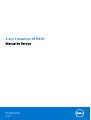 1
1
-
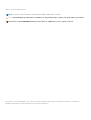 2
2
-
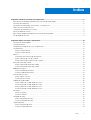 3
3
-
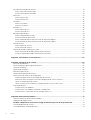 4
4
-
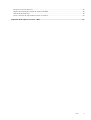 5
5
-
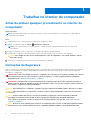 6
6
-
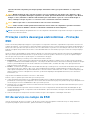 7
7
-
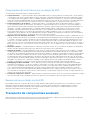 8
8
-
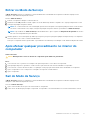 9
9
-
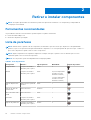 10
10
-
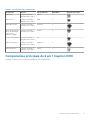 11
11
-
 12
12
-
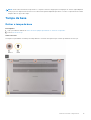 13
13
-
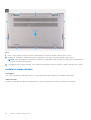 14
14
-
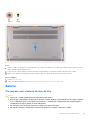 15
15
-
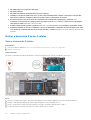 16
16
-
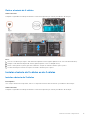 17
17
-
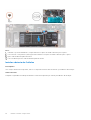 18
18
-
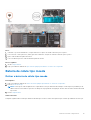 19
19
-
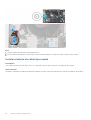 20
20
-
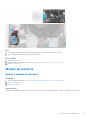 21
21
-
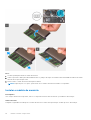 22
22
-
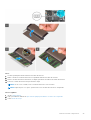 23
23
-
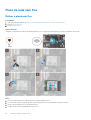 24
24
-
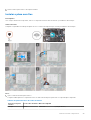 25
25
-
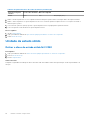 26
26
-
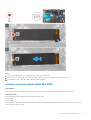 27
27
-
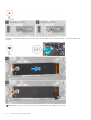 28
28
-
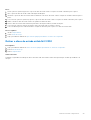 29
29
-
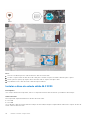 30
30
-
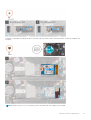 31
31
-
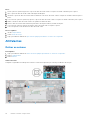 32
32
-
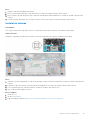 33
33
-
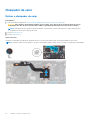 34
34
-
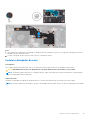 35
35
-
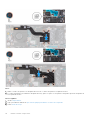 36
36
-
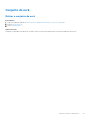 37
37
-
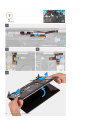 38
38
-
 39
39
-
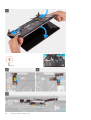 40
40
-
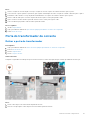 41
41
-
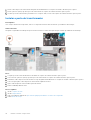 42
42
-
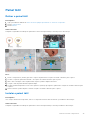 43
43
-
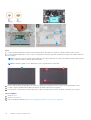 44
44
-
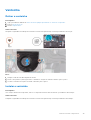 45
45
-
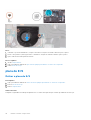 46
46
-
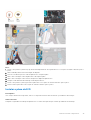 47
47
-
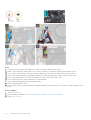 48
48
-
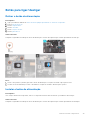 49
49
-
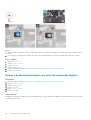 50
50
-
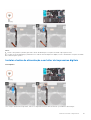 51
51
-
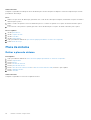 52
52
-
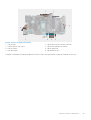 53
53
-
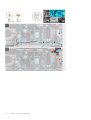 54
54
-
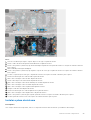 55
55
-
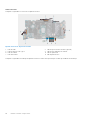 56
56
-
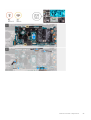 57
57
-
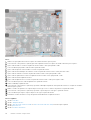 58
58
-
 59
59
-
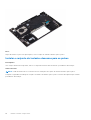 60
60
-
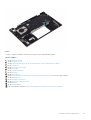 61
61
-
 62
62
-
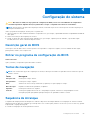 63
63
-
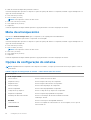 64
64
-
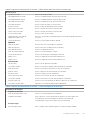 65
65
-
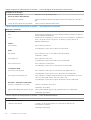 66
66
-
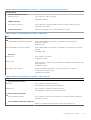 67
67
-
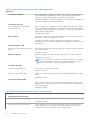 68
68
-
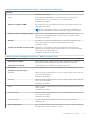 69
69
-
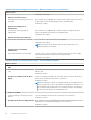 70
70
-
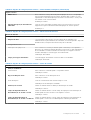 71
71
-
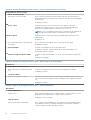 72
72
-
 73
73
-
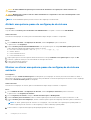 74
74
-
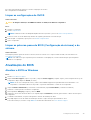 75
75
-
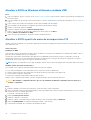 76
76
-
 77
77
-
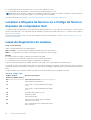 78
78
-
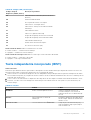 79
79
-
 80
80
-
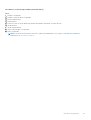 81
81
-
 82
82
Dell Inspiron 14 5410 2-in-1 Manual do usuário
- Tipo
- Manual do usuário
Artigos relacionados
-
Dell Vostro 15 7510 Manual do proprietário
-
Dell Latitude 5421 Manual do proprietário
-
Dell Inspiron 7400 Manual do usuário
-
Dell Inspiron 5390 Manual do usuário
-
Dell Inspiron 3584 Manual do usuário
-
Dell Inspiron 15 7510 Manual do usuário
-
Dell Vostro 5300 Manual do proprietário
-
Dell Inspiron 15 5510/5518 Manual do usuário
-
Dell Inspiron 5515 Manual do usuário
-
Dell Inspiron 14 5410/5418 Manual do usuário